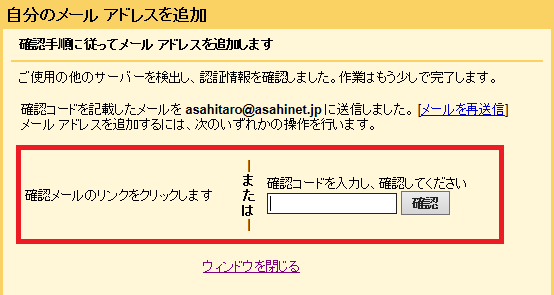Gmailでの設定方法
- GmailでのASAHIネットメールアドレスのアカウント(設定)追加方法を説明しています。
2015年12月現在のGmailでの設定手順です。 - 文中の[ASAHIネットID]の項目では、[ab4t-ash]として説明しています。
- Gmail は、Google Inc. の商標です。
- IMAP受信機能をご利用の場合、サーバ設定値は以下ページにてご確認ください。
メールソフト 基本設定値
アカウントの追加方法
設定
Gmailにログインしたら、右上の歯車マークを選択します。
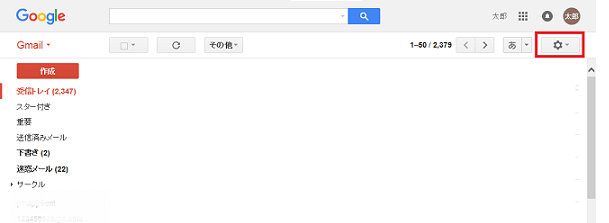
項目中から「設定」を選択します。
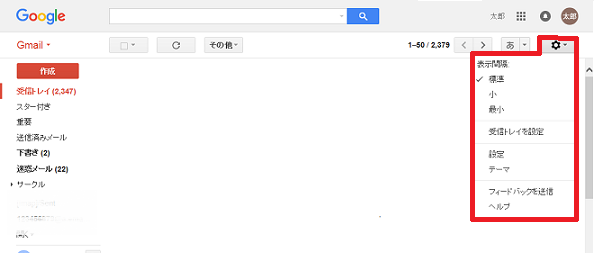
続いて「アカウントとインポート」を選択してください。
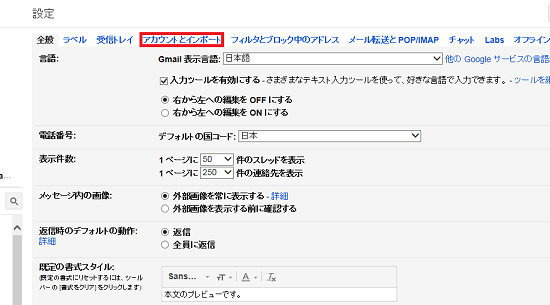
「自分のPOP3アカウントを追加」を選択します。
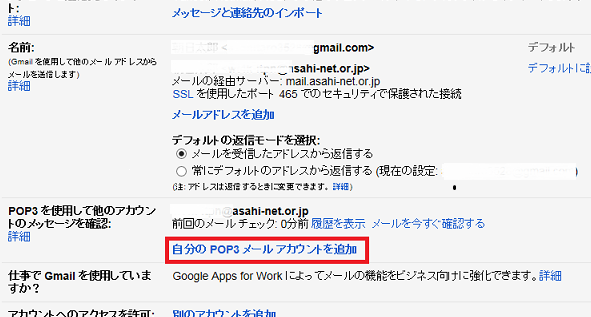
別のメールアカウントを追加
メールアドレスを入力して、「次のステップ」をクリックします。
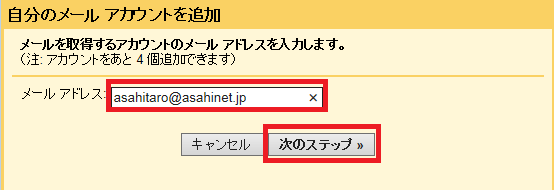
下記のように入力し、「アカウントを追加」をクリックします。
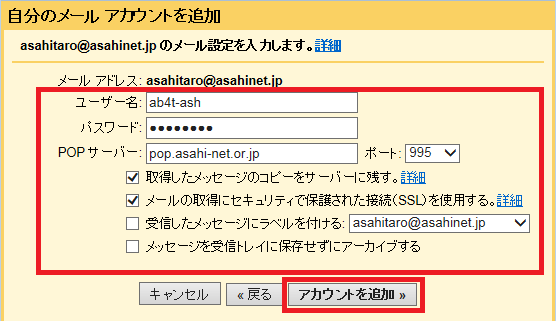
| ユーザー名 | 対象のID 例:ab4t-ash、u1234ab567c、m1234ab567 |
|---|---|
| パスワード |
お客様のパスワード
|
| POPサーバーセキュリティの種類 | pop.asahi-net.or.jp |
| 受信したメッセージのコピーをサーバーに残す | 任意設定 |
| セキュリティで保護された接続~ | チェックを入れる |
| 受信したメッセージにラベルを付ける | 任意設定 |
| 受信したメッセージを受信トレイに保存せずにアーカイブする | 任意設定 |
メールアカウントを追加しました
続いてASAHIネットのアカウントでメールを送信する設定をします。この設定は任意となります。
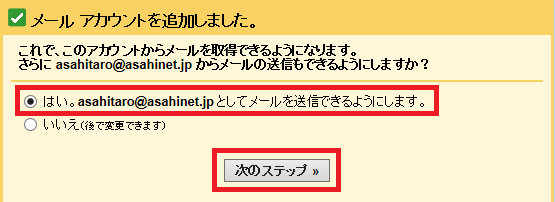
別のメールアドレスを追加
「エイリアスとして扱います」にチェックをいれます。任意の名前を設定し「次のステップ」をクリックします。
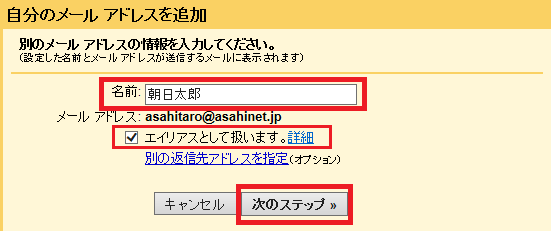
| 名前 | 任意設定 例:朝日 太郎 |
|---|
「SMTPサーバー経由で~」を選択後、下記のように入力し、「アカウントを追加」をクリックします。
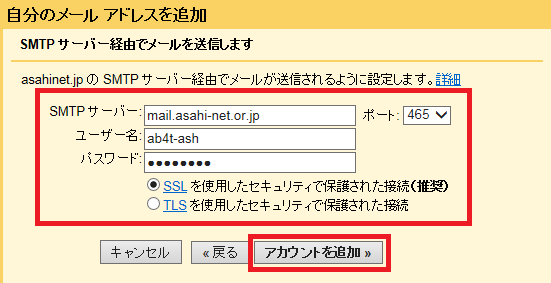
追加したASAHIネットのメールアドレス宛に確認メールが送られるので、そのメールにあるURLをクリックするか、確認コードを下記画面で入力すれば設定は完了です。